Word2013中新建、答复、隐藏/显示和删除批注的方法步骤介绍 批注隐藏后再打开word又出现
![]() admin2023-08-10【电脑办公】浏览:187
admin2023-08-10【电脑办公】浏览:187
如何在Word2013中添加、答复、隐藏/显示或删除批注?具体操作步骤是什么?word在工作领域上的使用是非常广泛的,修改Word文档时如果遇到一些不能确定是否要改的地方,可以通过插入Word批注的方法暂时做记号,那样的话,会显得更加的清晰,也可以防止不必要的差错的出现。接下来小编就给大家详细说说Word2013中新建、答复、隐藏/显示和删除批注的方法步骤,一起去看看吧!
新建批注
1、选中需要批注的文本。
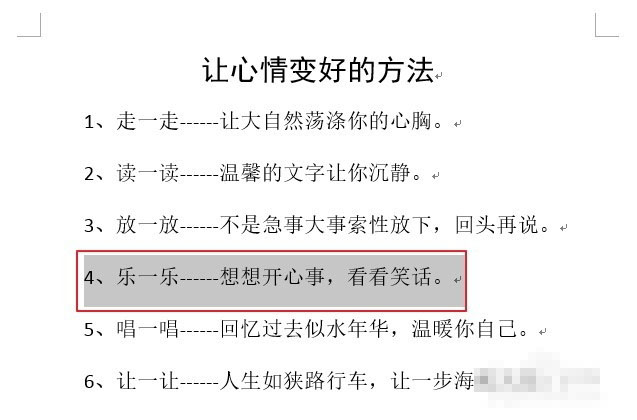
2、在“审阅”选项卡,“批注”组单击“新建批注”。
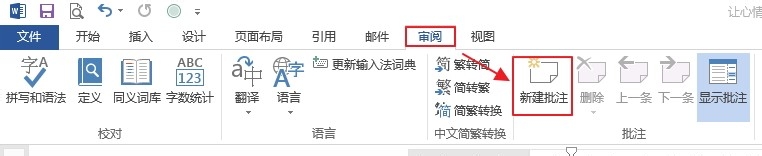
3、这时文档右侧会显示批注文本框,输入批注的内容即可。
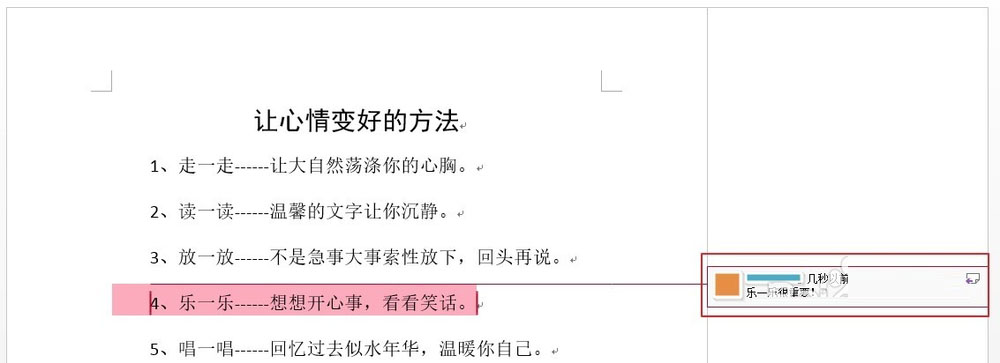
4、还可这样操作:选中需要批注的文本,然后右击,选择“新建批注”,这时文档右侧会自动添加一个空白批注,在其中输入批注的内容即可。
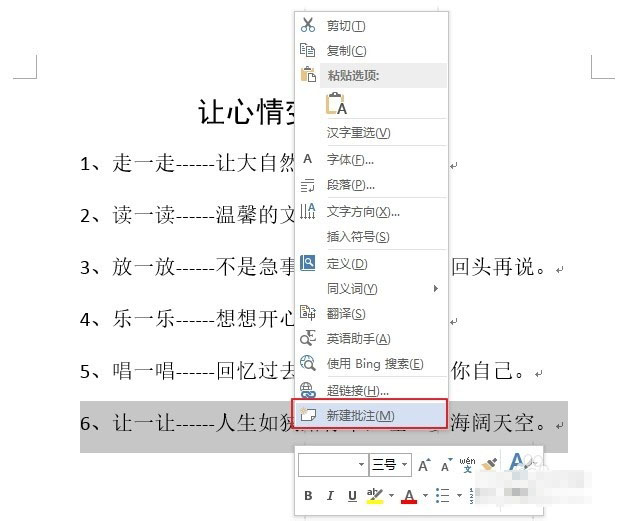

答复批注
方法一:
(1)单击批注右上角的图标(如下图所示)。
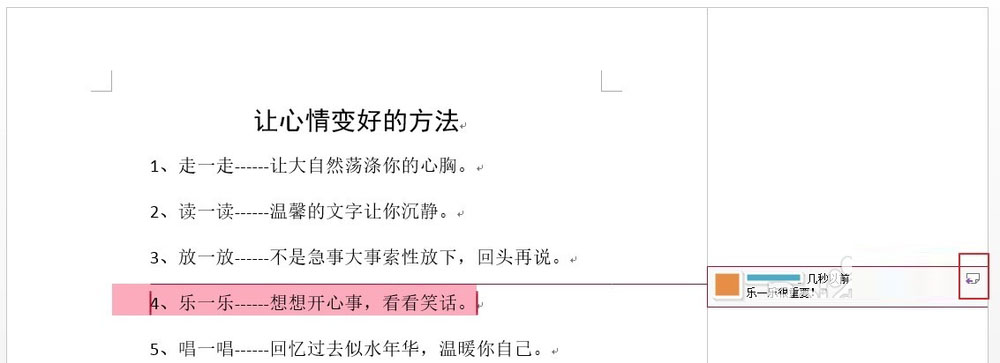
(2)在批注文本框中,输入答复批注的内容。
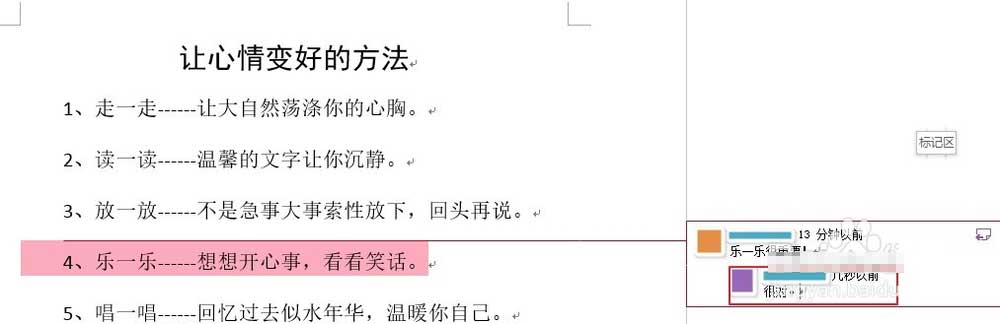
方法二:
在批注上右击,然后在打开快捷菜单中选择“答复批注”,然后在批注文本框中,输入答复批注的内容。
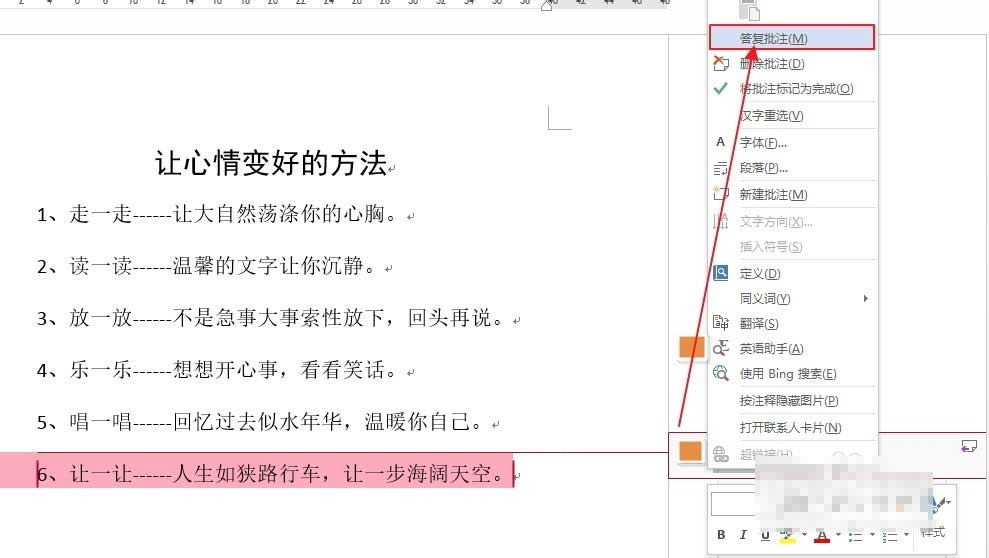
隐藏/显示批注
若批注内容显示,想隐藏起来,可以这样操作,在“审阅”选项卡,“批注”组单击“隐藏批注”。
若批注内容隐藏了,想再显示出来,可以在“审阅”选项卡,“批注”组单击“显示批注”(这时该按钮处于为选中状态)。
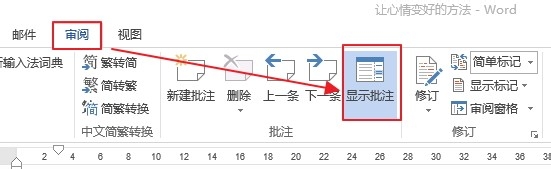
删除批注
方法一:
选择批注,然后在“审阅”选项卡,“批注”组单击“删除”即可。
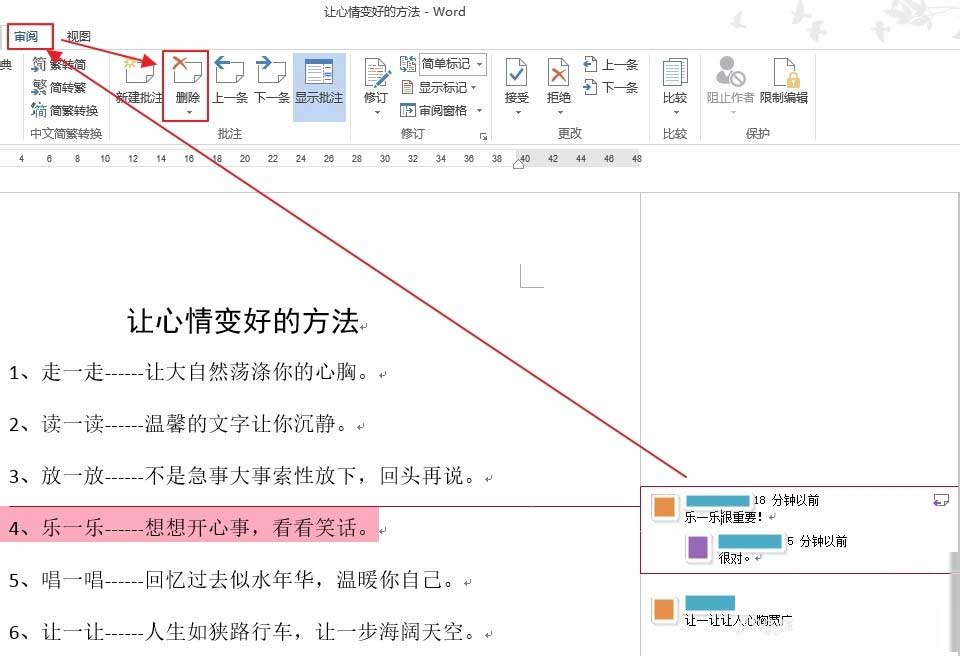
方法二:
在批注上右击,然后在打开快捷菜单中选择“删除批注”。
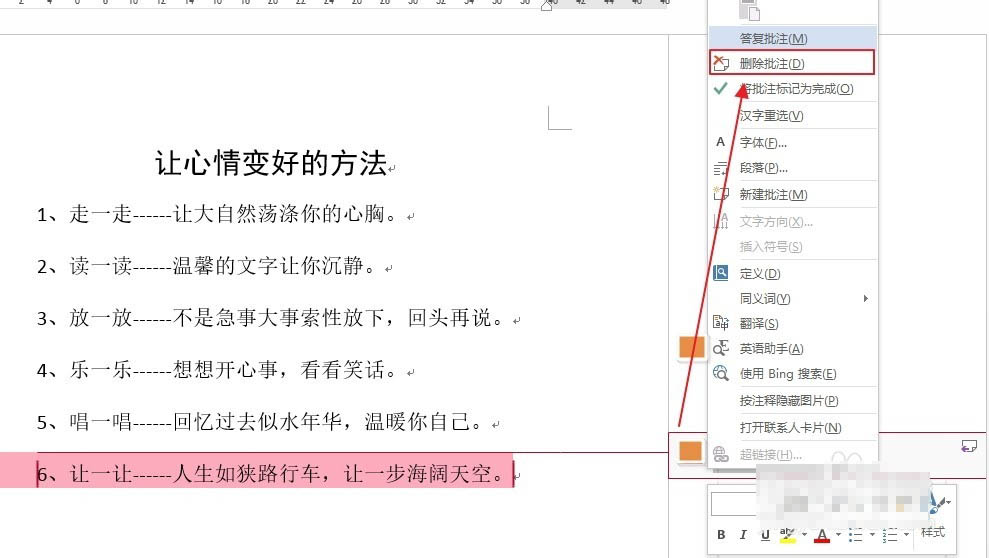
教程结束,以上就是关于Word2013中新建、答复、隐藏/显示和删除批注的方法步骤介绍,希望对大家有所帮助!更多Word教程,尽在脚本之家网站!
相关教程推荐:
Word2013批注/批注框怎么设置样式?
word2013如何使用批注?word中批注使用方法
如何在Word2013中插入批注并显示出来
10,000 前的相关文章推荐
- Excel统计分析插件XLSTAT Premium 2018激活破解安装教程(附破解补丁下载)
- 无线路由器的桥接模式和路由模式怎么设置【图解】 路由器配置桥接模式
- 19216821登录入口-手机怎么登陆192.168.2.1入口. 1921681001手机登陆 192.168.100.1
- win10玩古剑奇谭1画面黑屏 win10古剑奇谭1闪退
- 如何使用QQ音乐转换音乐格式 qq音乐转换音乐格式请问怎么转换
- 小米路由器设置固件 小米路由器固件功能
- PPT怎么设计同心圆拼图效果的电影海报宣传图 ppt同心圆怎么制作
- win10玩古剑奇谭网络版蓝屏怎么办 古剑奇谭网络版老是闪退
- tenda路由器怎么设置wifi密码 tenda 路由器设置
- 路由器光信号闪红灯是怎么回事 该怎样解决 路由器上光信号闪红灯是什么意思?

热评文章
企业微信分屏老师能看到吗 企业微信切屏老师能看见吗
excel如何批量输入求和公式 excel批量输入求
罗技驱动win7能用吗 罗技鼠标支持win7系统吗
打印机驱动卸载干净教程 打印机驱动怎样卸载干净
显卡驱动更新小技巧,让你的电脑运行更稳定
手机系统声音不起眼,但很重要 手机系统声音有的,但